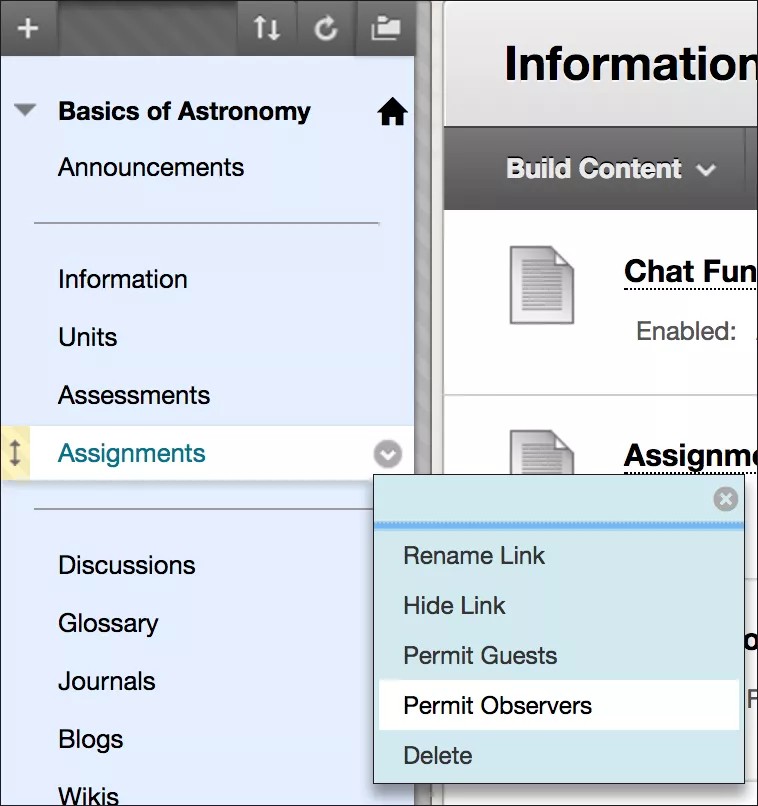この情報は、従来のコースビューのみに適用されます。利用可能なツールは、あなたの教育機関によって管理されています。
許可されている場合は、ゲストおよびオブザーバがコースにアクセスできるかどうかを管理できます。また、ゲストおよびオブザーバに対して表示されるコンテンツを制御することもできます。教育機関側は、これらのアカウントを作成し、オブザーバを学生と関連付ける必要があります。
コースのゲストには、ゲスト講師、参加する可能性のある学生、そのコースに直接に参加していない他のユーザを含めることができます。
オブザーバは通常、システムを操作することなくBlackboard Learnの特定のユーザの指示に従うように設定されます。オブザーバは、コースを表示して学生の進行状況を追跡できます。また、必要に応じて、コースからオブザーバに対してEメール通知を送信することもできます。
オブザーバはログインした後に、[オブザーバダッシュボード] ([ツール]パネルの[所属教育機関]タブからアクセス) で、関連付けられた学生に関する情報にアクセスできます。
ゲストおよびオブザーバにアクセスを許可する
- 編集モードをオンに変更します。
- [コントロールパネル]で[カスタマイズ]セクションを展開し、[ゲストおよびオブザーバーのアクセス]を選択します。
- [ゲスト/オブザーバのアクセス許可]ページで、[ゲストに許可]と[オブザーバに許可]について[はい]を選択します。
ゲストおよびオブザーバのアクセス権のカスタマイズ
コースでゲストおよびオブザーバにアクセスを許可した後、ゲストおよびオブザーバが表示できるコンテンツを以下の2つの方法で決定できます。
- 所属教育機関でゲストおよびオブザーバに表示することが許可されている個別の機能について、アクセス権を制御できます。
- ゲストおよびオブザーバが表示できるコースメニュー項目を選択できます。
コースの特定の機能 (コンテンツエリアやツール) に対するゲストとオブザーバのアクセスは、教育機関側が許可または禁止できます。
アクセスを制限する場合、システム設定はコース設定に優先します。システムがツールへのゲストのアクセスを許可しない場合は、コースに登録されたゲストに対し、そのツールへのアクセスをコースレベルで許可することはできません。
個別の機能へのアクセス権
システムレベルで上書きされない個々の機能へのアクセスを、ゲストおよびオブザーバに許可できます。コースに入ることを許可されたゲストおよびオブザーバに表示可能 (読み取り専用) ですが、使用することはできません。
- [コントロールパネル]で[カスタマイズ]セクションを展開し、[ツールの利用可否の設定]を選択します。
- [ツールの利用可否の設定]ページで、チェックボックスを選択するかクリアして、ゲストおよびオブザーバのアクセスを制御できます。列に[利用不可]のアイコンがあるツールは、利用可否の設定を変更できません。
この表に、ゲストとオブザーバの両方がシステムレベルで使用できないツールと、オブザーバロールだけが使用できるツールを示します。このリストに記載された特定ツールへのオブザーバ担当のアクセスは、教育機関側で禁止できます。
| ツール | ゲスト担当とオブザーバー担当の両方が使用不可 |
|---|---|
| テスト | はい |
| ブログ | はい |
| コラボレーション | はい |
| 掲示板 | はい |
| Eメール | ゲストロールが使用不可 |
| グループ | はい |
| 日誌 | はい |
| メッセージ | はい |
| 成績表 | ゲストロールが使用不可 |
| ユーザ一覧 | ゲストロールが使用不可 |
| ルーブリック | はい |
| タスク | ゲストロールが使用不可 |
コースメニューへのアクセス
ゲストおよびオブザーバがアクセスできるコースメニュー項目を選択する必要があります。ゲストおよびオブザーバは、アクセスが許可されるまで、コースメニューのほとんどの項目を表示できません。掲示板、ブログ、日誌など、一部の項目についてはゲストおよびオブザーバのアクセスを許可できません。
選択を行うには、項目のメニューを開きます。項目へのアクセスを許可した後、同じメニューでアクセスを拒否できます。